Quando sei in una conversazione in Gmail e scegli di eliminarla o archiviarla, tornerai all'elenco principale dei messaggi. Tuttavia, se desideri che Gmail ti porti automaticamente al successivo messaggio più recente o meno recente, puoi modificare un'impostazione.
Dopo aver eliminato un'e-mail, puoi fare in modo che Gmail ti porti immediatamente al messaggio nuovo o vecchio successivo in modo da poter lavorare più velocemente e in modo più efficiente.
Come abilitare e configurare l'avanzamento automatico in Gmail
Dovrai regolare un paio di impostazioni in Gmail per far funzionare l'avanzamento automatico esattamente come lo desideri. Ecco come.
-
Clicca il Impostazioni marcia dalla posta in arrivo di Gmail.
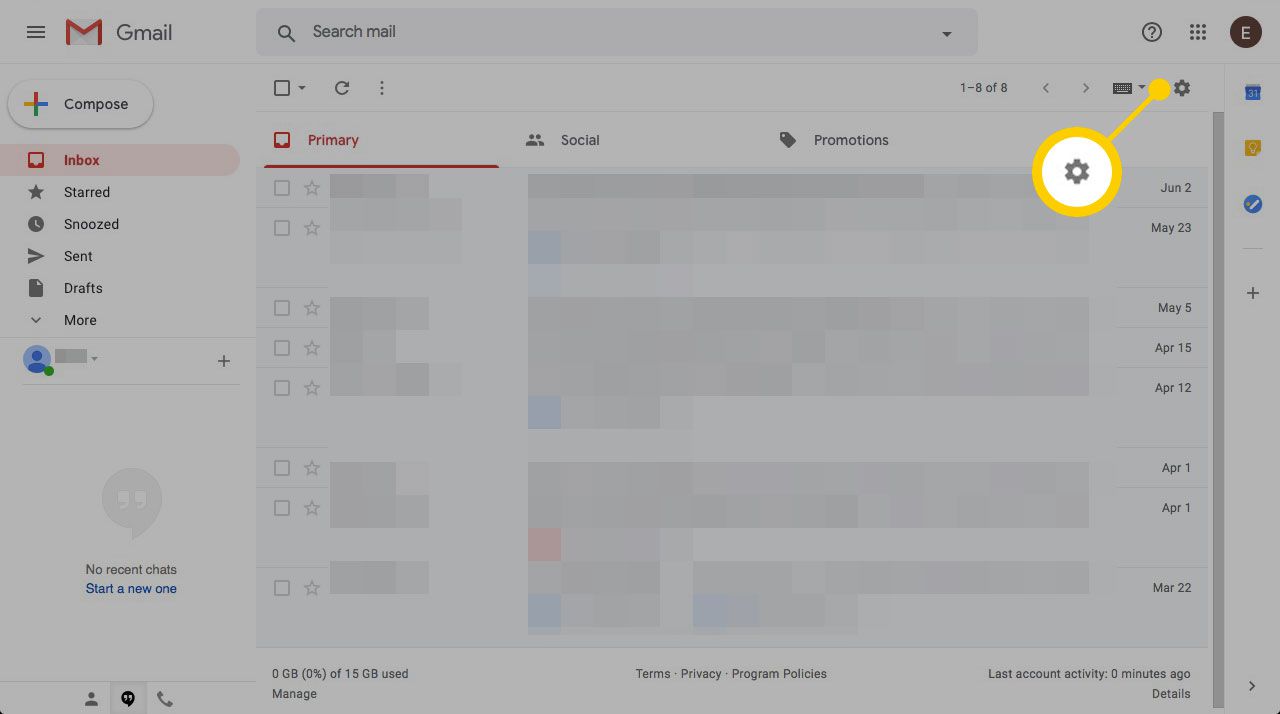
-
Dacci un’occhiata cliccando Impostazioni nel menu che appare.
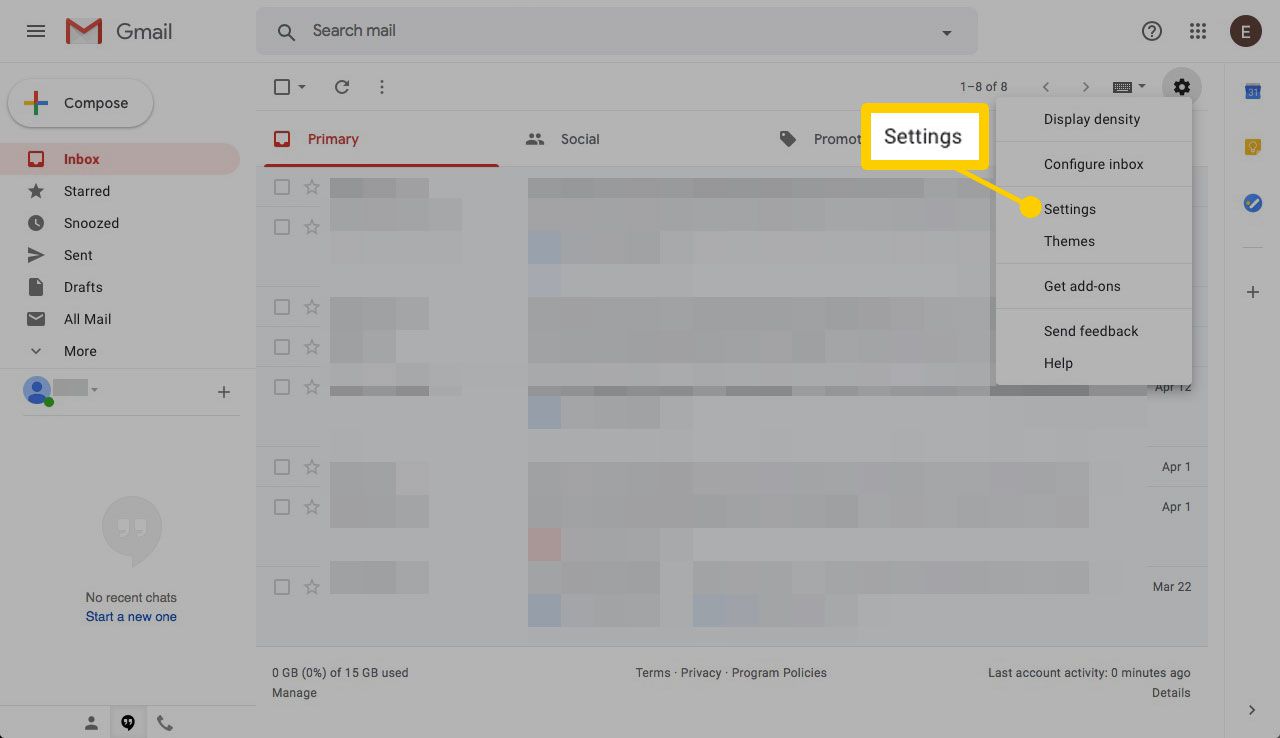
-
Clicca il Avanzate intestazione.
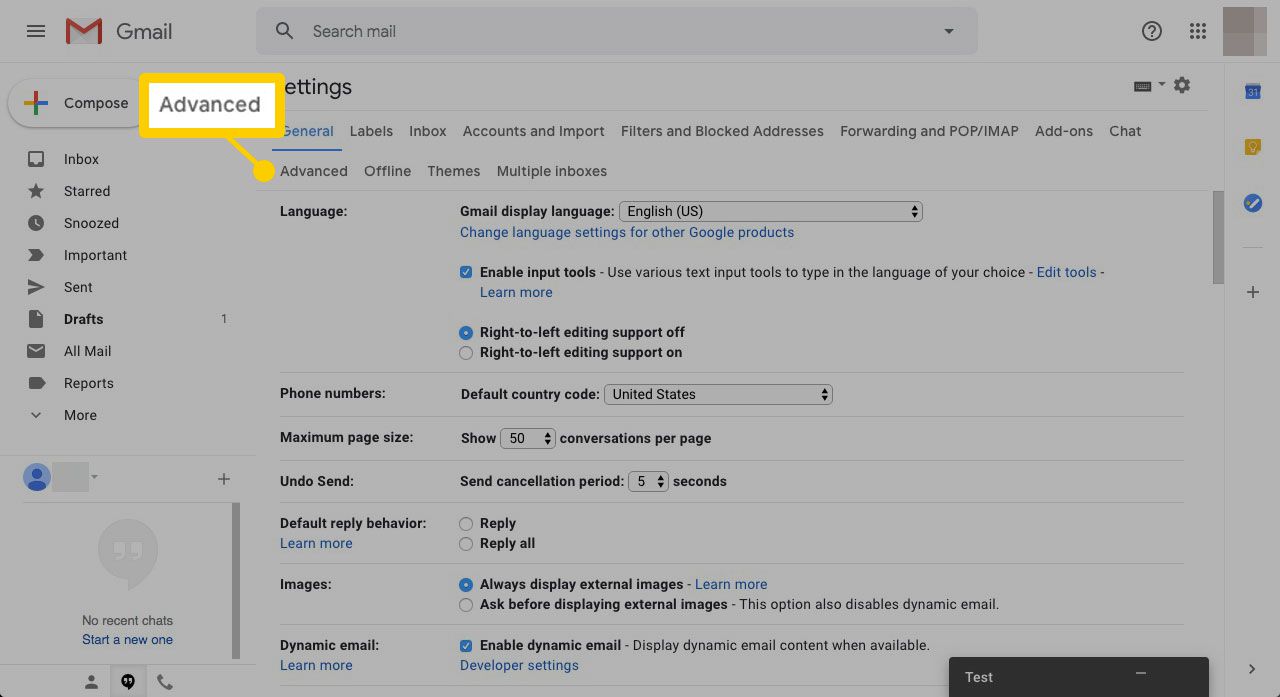
-
Scorri verso il basso fino a Avanzamento automatico area e fare clic sul cerchio accanto a permettere.
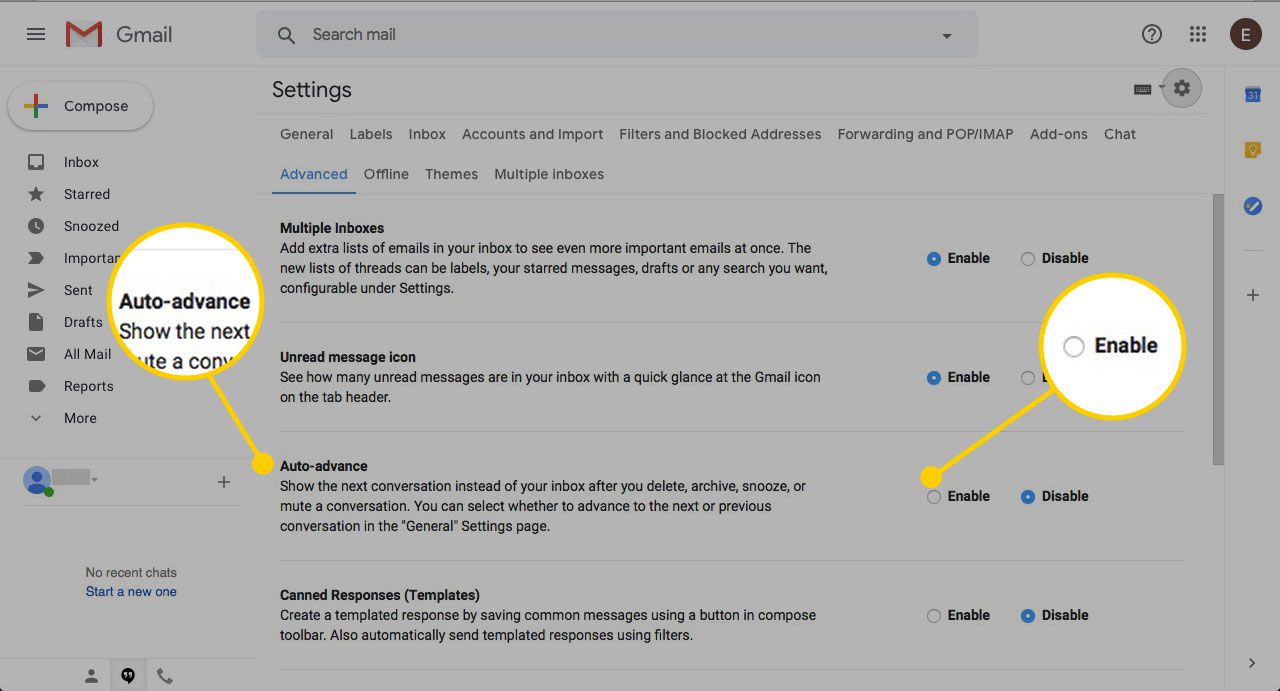
-
Ora fai clic sul Generale intestazione per tornare alle Impostazioni generali del tuo account Gmail.
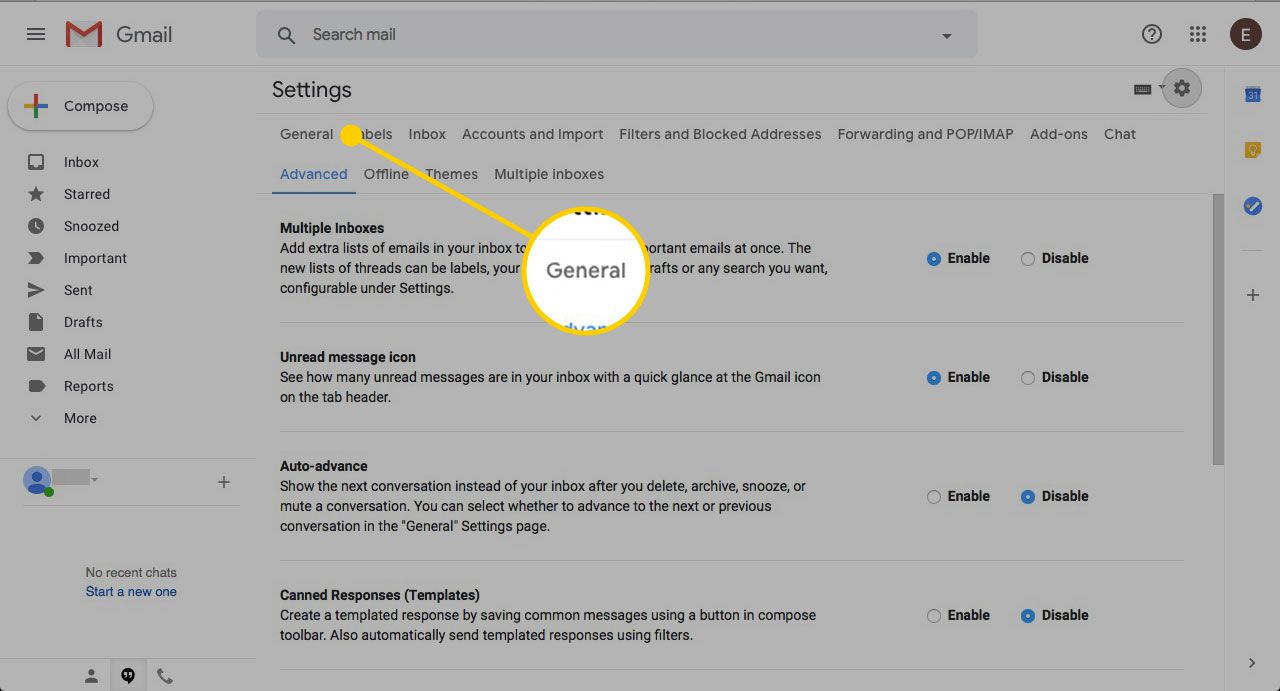
-
Scorri verso il basso fino a Avanzamento automatico intestazione.
Se non vedi l'intestazione, scorri fino in fondo e fai clic Salva modifiche, quindi torna alle impostazioni generali (fai clic su icona dell'ingranaggio, Selezionare Impostazioni, Quindi fare clic Generale).
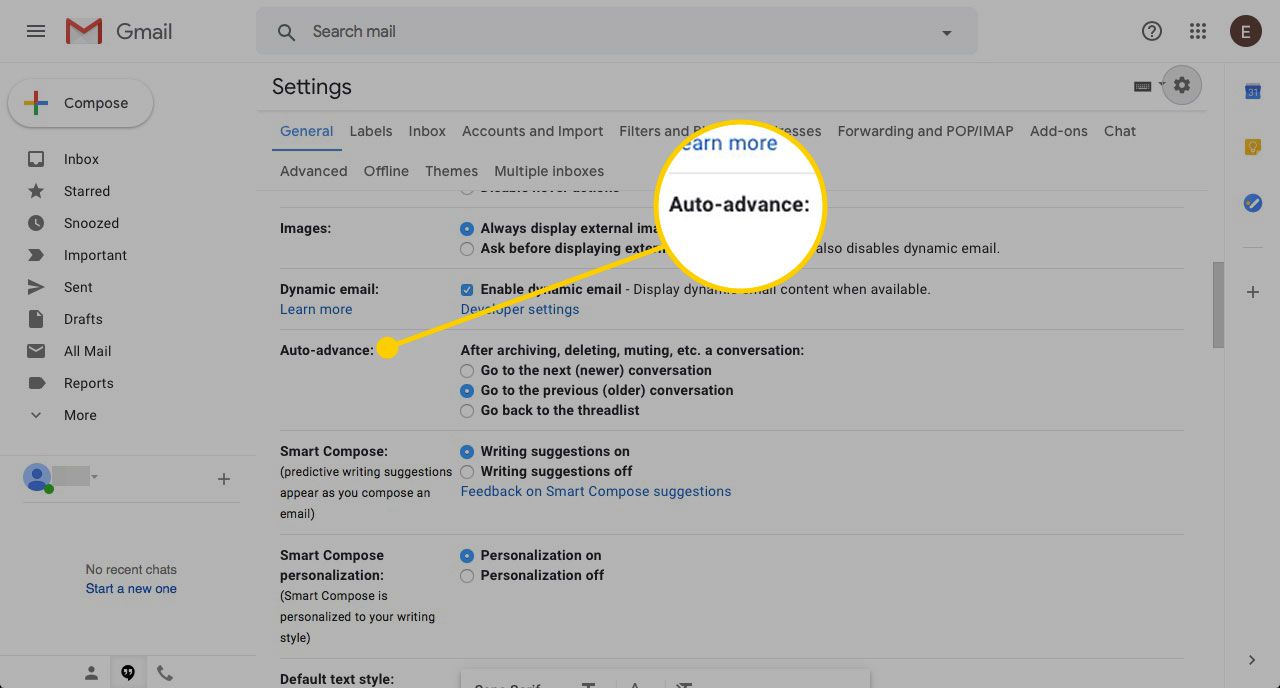
-
Hai tre opzioni:
- Vai alla conversazione successiva (più recente): Quando elimini o archivi un'e-mail, passerai al thread più recente successivo.
- Vai alla conversazione precedente (più vecchia): Invece di visualizzare il messaggio più recente, vedrai il primo thread successivo.
- Torna all'elenco dei thread: Tornerai alla posta in arrivo. Questo è effettivamente lo stesso che disattivare l'avanzamento automatico.
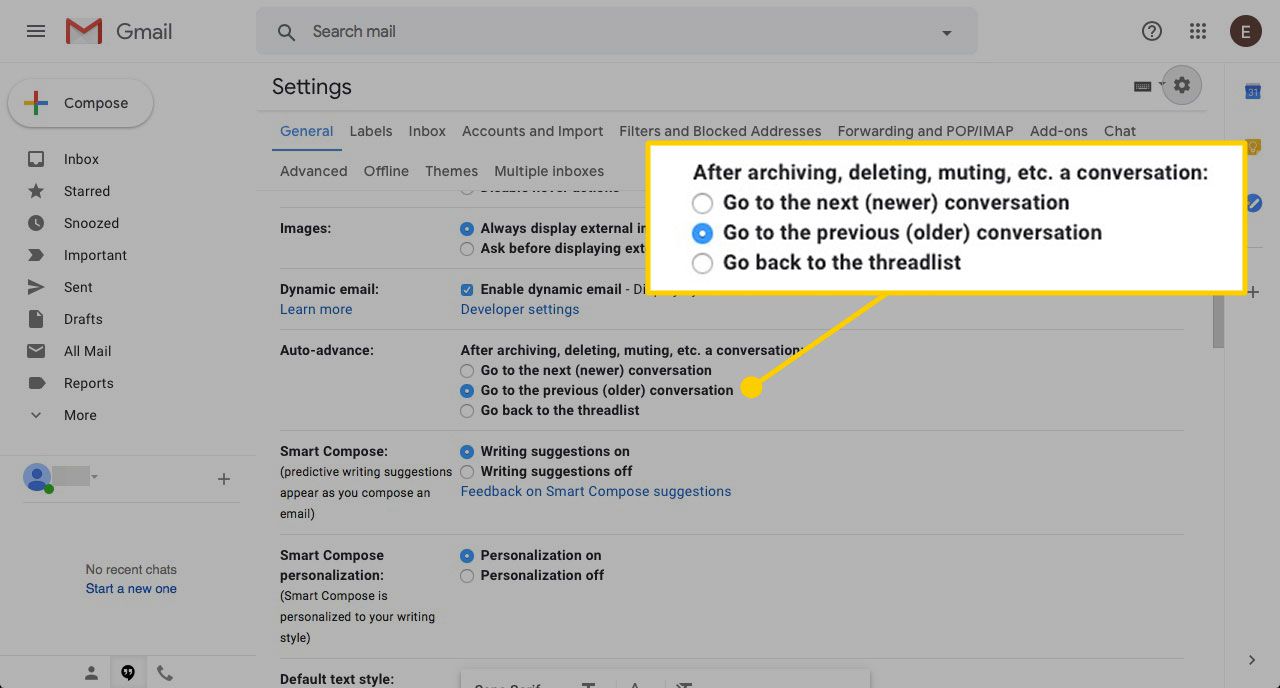
-
Fare clic sull'opzione desiderata, quindi scorrere fino alla fine della pagina e fare clic Salva modifiche.
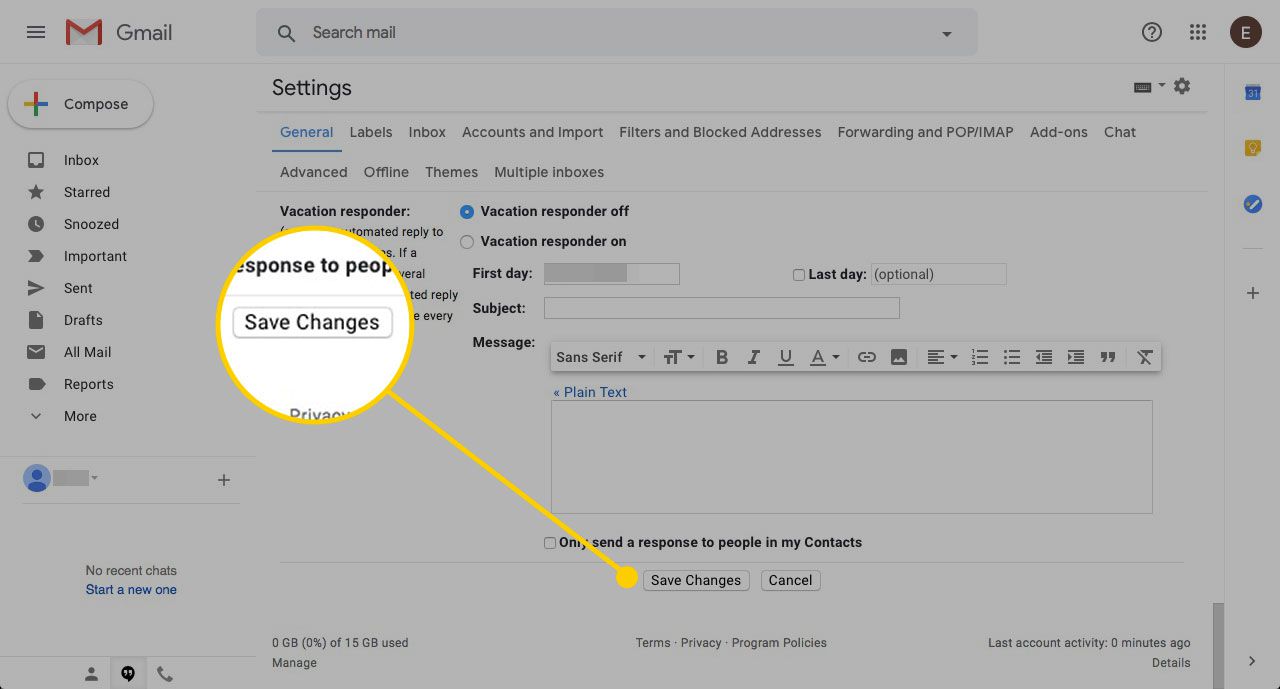
-
L'avanzamento automatico è ora attivo e pronto per l'uso.